
Teknologi fortsætter med at udvikle sig, og selv i dag fortsætter den med at overraske os med de forskellige innovationer, som forskellige mærker af smartphones formår at frembringe. Uanset om vi kan lide det eller ej, kan den enkle handling at tage billeder med vores telefoner undertiden være for kompliceret. Medmindre du har en Samsung mobil der har Et brugerinterface og du gør, hvad vi fortæller dig i disse linjer.
I årenes løb har kameraapps på vores telefoner forbedret og implementeret nye funktioner for at hjælpe os få bedre fotos . Selvom det er indlysende, at det endelige resultat vil variere afhængigt af det kamera, som vores Samsung har, er sandheden, at dens app er blevet en af de mest alsidige i Android mobil landskab.
Derfor vil vi vise dig, hvordan du konfigurerer det til at udnytte alt det potentiale, det kan tilbyde dig.
Tilpas kameraappen på din Samsung
Det første trin vil være at få adgang til kameraappen i One UI . Når du er inde, er det tid til at undersøge og hygge dig. Derudover finder vi forskellige funktioner, der hjælper os med at tilpasse denne app til vores behov, så vi kan fange snapshots. Det bedste af alt er, at vi kan ændre hver af dens tilstande. Siden den bedste teknik til at lære, hvad vi præcist ønsker, er at teste hver af dens funktioner.
For at gøre dette skal vi gå ind i menuen Mere, der er inden for den nævnte app, i den vises en række tilstande og funktioner, som vi kan bruge efter vores smag. Ligeledes, hvis ordren ikke stemmer overens med det, du ønsker, da du vil prioritere nogle af disse funktioner, som disse smartphones har, kan du nemt variere deres rækkefølge.

Du vil selv være ansvarlig for at beslutte, hvilken funktion du vil have vist, og hvor du vil have den. Og ikke kun det, men de tilstande, der vises i nederste bjælke, når vi er i hoveddelen af applikationen, kan ændres, så de passer til vores behov endnu mere. Hvis du i dit tilfælde vil ændre det, skal du kun klikke på Mere> Klik på blyantikonet der skulle vises.
Derefter giver det dig mulighed for at omorganisere denne menu på din egen måde ud over at give dig muligheden for at fjerne det værktøj, som du ikke vil bruge, eller som du ikke kan lide. For at disse ændringer skal gemmes, er det kun nødvendigt at bekræfte disse ændringer, når du prøver at vende tilbage til programmets hovedmenu.
Brug kameraets HDR
Dette element kan siges, at det allerede er blevet en standard i de fleste af nutidens smartphones. Men er det virkelig værd at bruge? Imidlertid er det virkelige spørgsmål ikke der, men det faktum at vide, hvordan og frem for alt hvornår man skal bruge det. Mere end noget, for ikke alle de øjeblikke, hvor vi vil bruge det, vil være de rigtige.
Denne teknik, også kendt i dag som HDR-tilstand , er blevet brugt for evigt i fotograferingsverdenen. Når du prøver det, vil du helt sikkert have bemærket, at de oplyste dele næsten er hvide, mens de mørke er for sorte. Derfor er denne funktionalitet nyttig, men du skal skelne godt, hvornår du skal bruge den.

Derfor er det vigtigt at vide, at HDR er den ideelle tilstand til at tage billeder af et landskab eller et område, hvor der er meget farvekontrast eller endda med en stor mængde skygge. Det er også muligt at bruge det på nogle natbilleder, selvom det ikke anbefales i alle dem. En anden god situation for dets anvendelse ville være, når vi tager et billede af en person, men den pågældende person er i et område, der er mørkere end miljøet. I en sådan situation vil det være godt at bruge denne HDR-tilstand på Samsung-kameraet.
Ellers er det bedst at undvære denne ekstra funktionalitet, som mobiltelefoner har. Især er det ikke en god ide at bruge dette ekstra værktøj, når vi vil tage bevægelige fotos, enten af mennesker eller genstande, eller når vi har travlt med at tage et øjebliksbillede. Mere end noget andet, som med fotos i nattilstand, har du brug for et par sekunder for at justere kamerasensoren.
Skift billedformat i One UI
Det skal være klart, at de ændringer, vi foretager, gemmes permanent. Dette betyder, at lad os få adgang til dette kameraapplikation igen, det vil fortsat have alle de ændringer, vi har foretaget. Efter denne afklaring er det tid til at lære, at det bedste forhold til tage billeder med vores Samsung-mobil med One UI er 4: 3.
Brug af 16: 9, 1: 1 og andre former for proportioner giver os dårligere resultater, da de ikke kan bruge den maksimale opløsning af sensoren til mobilenheder. Grundlæggende på grund af den fysiske form af sensorerne på vores terminaler har de et forhold 4: 3, så ved at bruge andre proportioner får vi selve kameraet til at foretage digitale nedskæringer.

Derudover reducerer vi med denne opløsning opløsningen og også den endelige kvalitet af det billede, vi tager i en stor mængde. I tilfælde af Samsung-terminaler, så vi kan anvende en eller anden andel, vil det være så let som at klikke på ikonet, der refererer til andelen. Vi finder det øverst i selve mobilappen.
På den anden side, hvis vores mål er at optage en video, vil den mulighed, vi skal vælge til denne lejlighed, være indstillingen 16: 9 . Selv Samsungs egen native app tillader os ikke at vælge et videoformat ud over 16: 9, 1: 1 eller 21: 9. Hvis vi bruger denne andel, vil det også være tilrådeligt at bruge den maksimale opløsning, som vores terminal tillader os.
Spil med dynamisk fokus og pro-tilstand
En anden af de bedste måder at opnå næsten perfektion med vores Samsung-kamera er at bruge portrættilstand. I tilfælde af Galaxy har det navnet dynamisk tilgang . Derudover giver det os mulighed for at tage snapshots med baggrunden ude af fokus. For at kunne vælge denne funktion behøver vi kun at glide gennem dens hovedskærm ud over at være lige ved siden af fototilstanden.
Når vi først har valgt det, skal vi huske, at afstanden, som værktøjet selv indstiller, skal respekteres. Da hvis vi kommer for tæt på eller for langt fra det, vi vil fotografere, vil det ikke blive aktiveret. Mens vi tager billedet, og hvis denne tilstand er aktiveret, giver det os muligheden for at ændre det sløringsniveau, som vi vil tage nævnte øjebliksbillede.
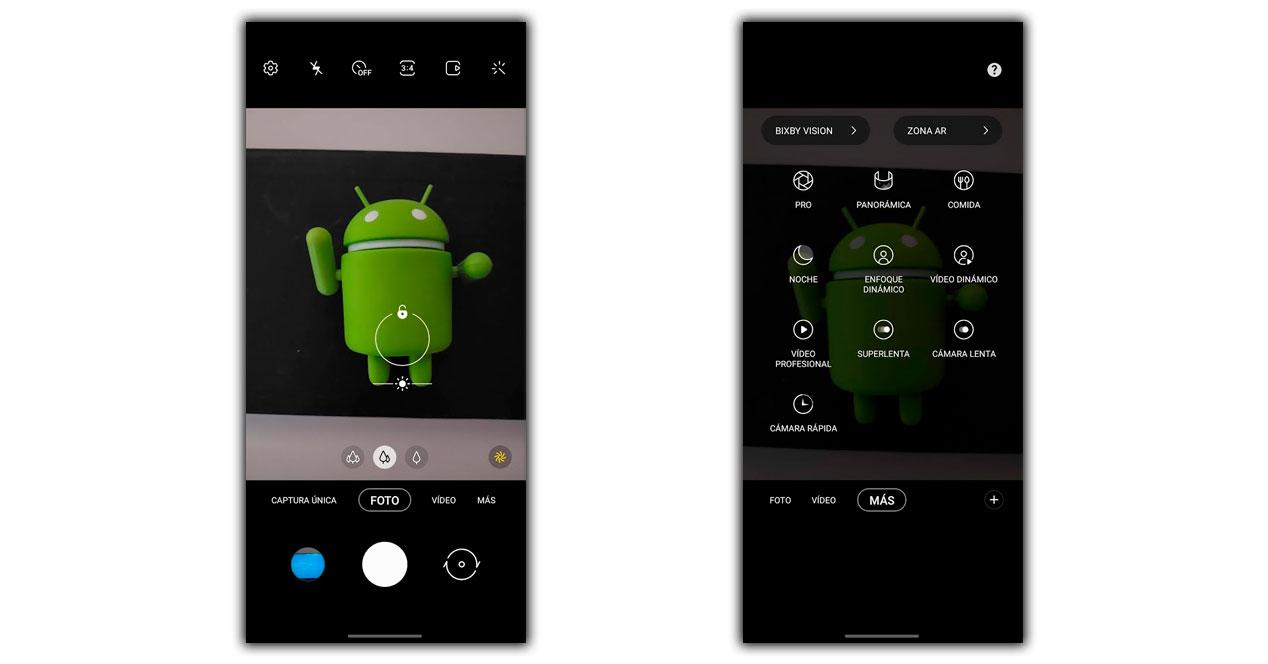
Med dette kan vi ændre fotografiets bokeh . Men til dette vil vi allerede have adgang til galleriet på vores Samsung-smartphone, og i tilfælde af at den dynamiske tilgang er udført, vil vi have disse muligheder tilgængelige.
Selvom det ikke er den eneste funktionalitet, der vil være nyttigt for os, da vi lige ved siden af den dynamiske tilgang finder Pro-tilstanden. Selvom det sydkoreanske firma har kaldt det med dette navn, er det Samsungs manuelle tilstand. Når vi har valgt det, kan vi justere forskellige parametre for at forbedre vores fotografier. Som det er tilfældet med ISO , hvidbalance og eksponeringsniveau , blandt andre. Da det afhænger af rækkevidden af vores terminal.
Lille skjulte tricks
Senere kan vi også finde små tricks, der hjælper os med at tage de bedste billeder med vores Samsung-smartphone. Den første af dem vil være at Brug filtre i realtid til vores billeder . For at aktivere dem skal vi klikke på ikonet i øverste højre hjørne, som har et ikon i form af en tryllestav.
Når vi har aktiveret det, kan vi se i realtid, hvordan filteret er. Et andet element, der også vil være nyttigt og inden for rækkevidden af Galaxy, vil være det faktum, at man kan tænde det med et dobbelt tryk. Simpelthen vil det være nok at trykke to gange på tænd / sluk-knappen for at få den til at køre. En løsning, der hjælper os med at åbne appen meget hurtigere.
Til sidst, hvis vi altid forsøger at kvadratere et billede korrekt, er den bedste metode at bruge gitteret. Dette vil opdele fotografiet i lige store dele, med dette vil vi være i stand til at få en sand ide om, hvad proportionerne er. For at aktivere nettet skal vi gå til dets indstillinger og vælge indstillingen Grid . Derudover vil det give os tre muligheder: deaktiveret, 3 × 3 eller firkantet. Som en anbefaling vil vi fortælle dig, at den bedste mulighed er 3 × 3, så du kan tage billeder med en næsten perfekt indramning.